
V službi imamo resnično razdrobljenost, pripeljali smo novo opremo in nikamor, ker se preselimo v drugo nadstropje in dvigalo ne deluje. Si lahko predstavljate? Zaradi vsega tega sta naša uspešnost in produktivnost močno padla in nujno potrebujemo dobro optimizacijo..
Defragmentirajte sistem Windows 7
Vsebina našega članka: Prestrašim vas z razdrobljenostjo, razložim, kako se z njo brezplačno spopasti z uporabo vgrajenih orodij sistema Windows 7 in tudi za plačilo z uporabo programov drugih proizvajalcev. Kar se dogaja na našem delovnem mestu, se zgodi tudi s trdim diskom. Tekom svojega življenja Windows 7 nabira veliko podatkovnih datotek, nato pa se del njih seveda izbriše in nadomesti z novimi, vendar se zamenja in nahaja ne več zaporedno, kot na prostem trdem disku, vendar je lažje reči, kako se bo izkazalo. Na primer, velika datoteka bo na trdem disku zapisana v različnih delih, saj preprosto ne more stati na enem neprekinjenem mestu. Kadar je na disk na ta način veliko posnetih podatkovnih datotek, se zmogljivost zmanjša, saj mora bralna glava trdega diska narediti veliko dodatnih premikov. To stanje trdega diska imenujemo razdrobljenost. In kaj potem defragmentacija?
Vse to, preprostim uporabnikom je lahko zelo težko razložiti, lahko vas ironično zapustijo v zameno, vendar smo mislili, da je Windows 7 najbolj, največ in s tem ni težav. Opažam v takih primerih, a ste prebrali navodila za uporabo? Defragmentacijo v operacijskem sistemu Windows 7 je treba izvesti enkrat na dva tedna. Olje v avtomobil po 10 tisoč prevoženih kilometrih. se menjaš? Enako pri vzdrževanju računalnika, ljubezni do elektronskega prijatelja, ljubezni in defragmentacije.
- Opomba: Defragmentacija je poravnava datotek na trdem disku v strogem zaporedju, poseben programski defragmenter. Narejena je za povečanje učinkovitosti. Defragmentacija v operacijskem sistemu Windows 7 se pojavlja v ozadju, medtem ko imajo vsi vaši tekaški programi višjo prioriteto, lahko takoj začnete defragmentirati trdi disk ali če želite po urniku in v ukazni vrstici..
Zaženite vgrajeno defragmentacijo diska Začni->Vsi programi->Standardno->Pisarna->Defragmenter diska. Ali lažje, v iskalno polje vtipkamo meni Start defrag.
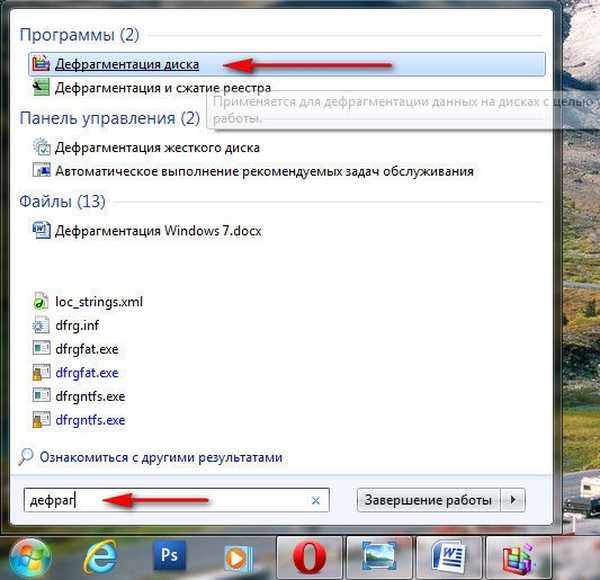
Odpre se delovno okno programa. Osebno nikoli ne naredim nobene analize, takoj pritisnem na gumb Defragmentacija.
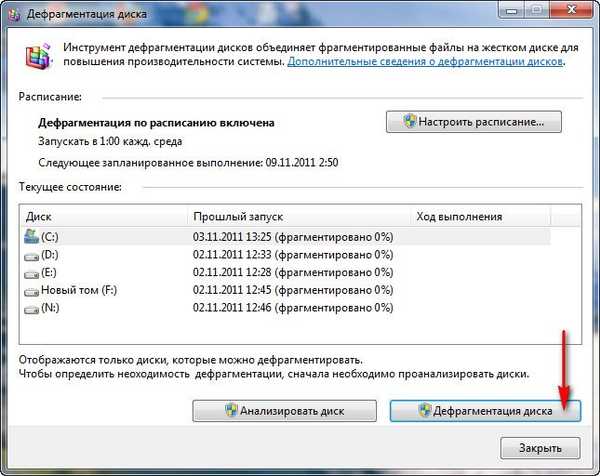
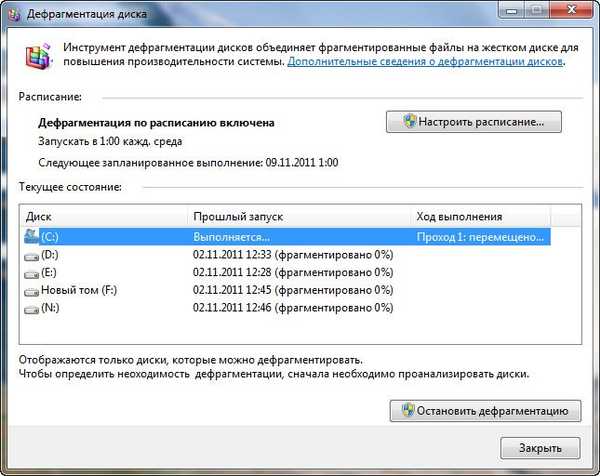
Po želji lahko poljuben disk defragmentirate in prekinete postopek. S klikom na gumb Set Schedule lahko izberete čas, ko boste delali na računalniku in bo defragmentiranje trdih diskov neopaženo v ozadju za vas.
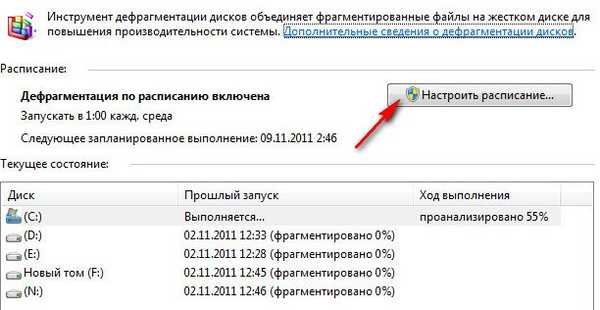
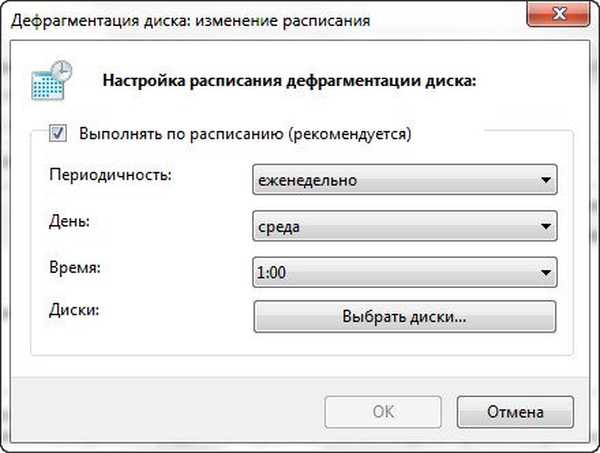 V operacijskem sistemu Windows 7 lahko z ukaznim programom defrag.exe zaženete defragmentacijo v ukazni vrstici Start-> Run-> cmd. Na primer, defragmentacijski pogon C vnesite v ukazno vrstico defrag / c in postopek defragmentacije.
V operacijskem sistemu Windows 7 lahko z ukaznim programom defrag.exe zaženete defragmentacijo v ukazni vrstici Start-> Run-> cmd. Na primer, defragmentacijski pogon C vnesite v ukazno vrstico defrag / c in postopek defragmentacije. 
 Žal v osebju Defragmenter Windows 7 se ne odraža trenutni postopek defragmentacije, kot je na primer v brezplačnem programu Auslogics disk defrag, spletno mesto http://www.auslogics.com/sl/support/?product=disk-defrag
Žal v osebju Defragmenter Windows 7 se ne odraža trenutni postopek defragmentacije, kot je na primer v brezplačnem programu Auslogics disk defrag, spletno mesto http://www.auslogics.com/sl/support/?product=disk-defrag 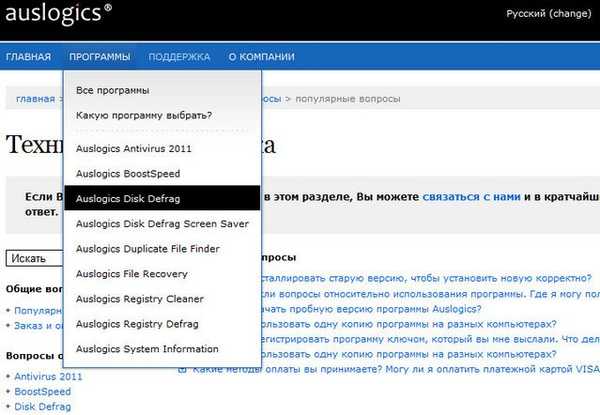 Nastavitev programa je zelo preprosta, z njim se zlahka spopadate. Na pogone, ki jih potrebujemo, morate preveriti in klikniti gumb Odklopite. Postopek defragmentacije lahko opazujete v delovnem oknu programa, rdeči kvadratki so razdrobljene datoteke trdega diska, program jih razporedi v določenem vrstnem redu in postanejo zeleni ali defragmentirani.
Nastavitev programa je zelo preprosta, z njim se zlahka spopadate. Na pogone, ki jih potrebujemo, morate preveriti in klikniti gumb Odklopite. Postopek defragmentacije lahko opazujete v delovnem oknu programa, rdeči kvadratki so razdrobljene datoteke trdega diska, program jih razporedi v določenem vrstnem redu in postanejo zeleni ali defragmentirani. 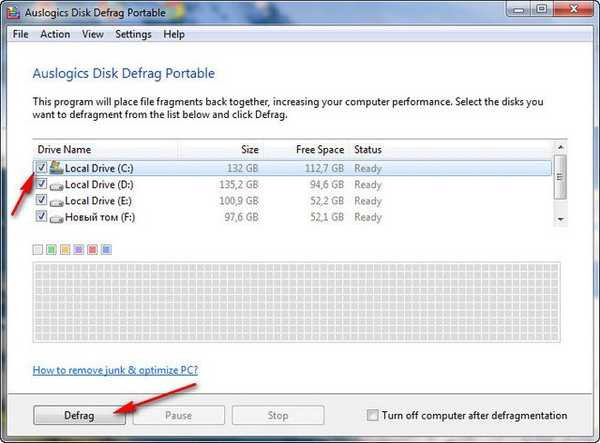
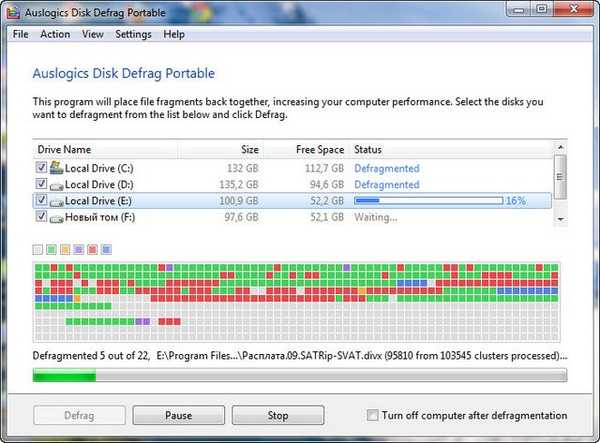 No, dal vam bom primer plačanega programa O&O Defrag Professional, ničesar ne bom primerjal, vendar vam bom rekel, da je na trdem disku osvobodil nekaj več prostora kot na primer standardni defragmenter, vendar ne hitite, da bi dali denar, to ni tako pomembno.
No, dal vam bom primer plačanega programa O&O Defrag Professional, ničesar ne bom primerjal, vendar vam bom rekel, da je na trdem disku osvobodil nekaj več prostora kot na primer standardni defragmenter, vendar ne hitite, da bi dali denar, to ni tako pomembno. 
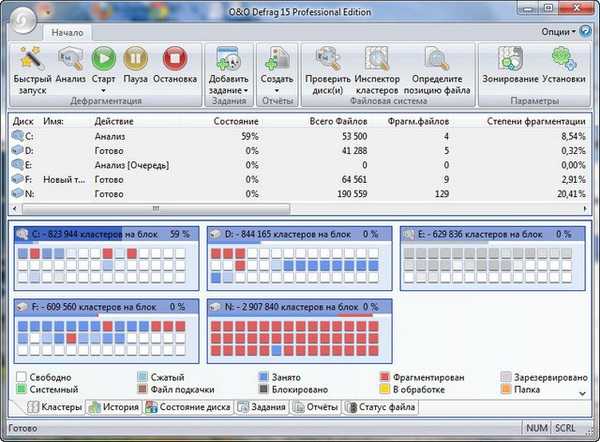
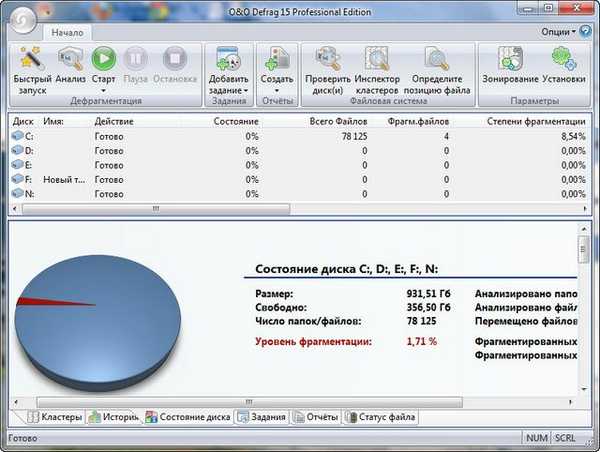
Oznake za članek: Čiščenje in optimizacija trdega diska Windows 7











